Como desativar a ferramenta Software Reporter no Chrome e você deve desligá-la
Miscelânea / / September 14, 2023
O Google Chrome vem com uma ferramenta de coleta de dados e relatórios chamada Software Reporter. Ele é executado simultaneamente com o navegador Chrome em um computador Windows. Ocasionalmente, pode exigir muitos recursos da CPU e tornar o seu computador significativamente mais lento.
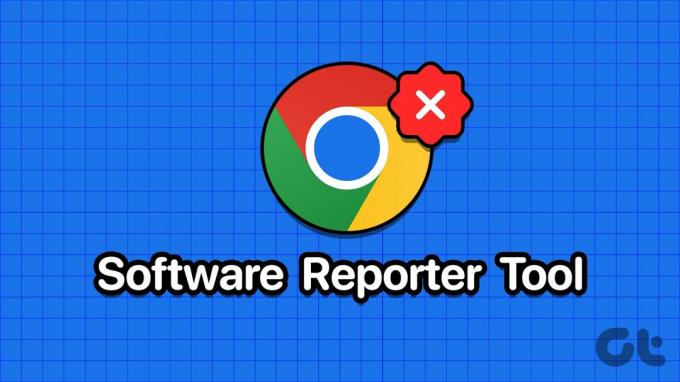
Alguns usuários têm reclamou de ter quatro ferramentas Reporter em execução. Portanto, neste guia, daremos sugestões de especialistas sobre como lidar com essa ferramenta.
A ferramenta Software Reporter do Google Chrome é executada em segundo plano, verificando o dispositivo em busca de malware que possa interromper ou danificar o funcionamento adequado do navegador Chrome. Ao encontrar malware, ele inicia um processo para eliminá-lo.
Ele realiza essas verificações periodicamente e compara os programas detectados com uma lista conhecida de malware para determinar o que é seguro ou não. Você também pode executar manualmente o aplicativo Software Reporter no caminho abaixo:
%localappdata%\Google\Chrome\User Data\SwReporterA ferramenta Software Reporter é uma parte legítima do Google Chrome e a prática recomendada é deixá-la ativada. Se você removê-lo, poderá esperar o seguinte:
- Você deixará de receber notificações de malware ao usar o Chrome.
- A ferramenta não será mais capaz de verificar ou remover malware.
Dito isso, a escolha é sua. Alguns usuários podem insistir em desativá-lo porque causa alto uso de CPU, isso pode causar conflitos com outros aplicativos que eles precisam executar ou podem estar preocupados com a privacidade. Embora desencorajemos a desinstalação de ferramentas que protegem seu computador, as etapas abaixo podem ajudá-lo a remover a Software Reporter Tool.
O Editor de Registro do Windows 11 é um banco de dados de configurações definidas de aplicativos instalados no computador. Você pode ajustar as chaves de política do Chrome no editor, incluindo as configurações da Software Reporter Tool. Aqui está como fazer isso:
Passo 1: Pressione o atalho de teclado Windows + R para abrir a caixa de diálogo Executar.
Passo 2: Tipo regedit e pressione Enter.
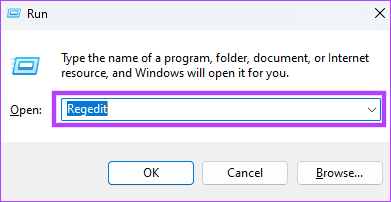
Etapa 3: Navegue até o caminho abaixo:
Computer\HKEY_LOCAL_MACHINE\SOFTWARE\Policies\Google\ChromePasso 4: Clique com o botão direito em um espaço no painel direito, selecione Novo e Valor DWORD (32 bits).
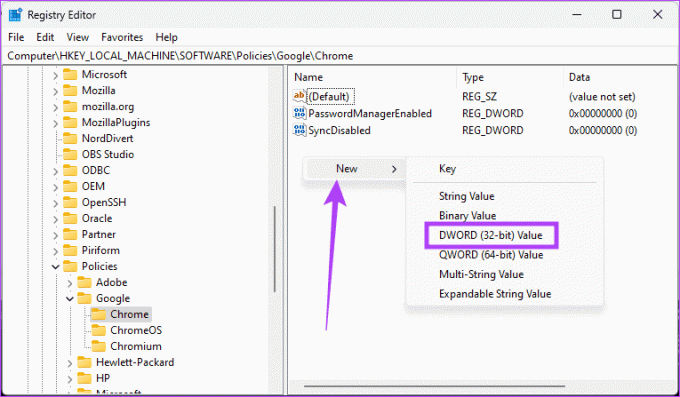
Etapa 5: Nomeie o valor como ‘ChromeCleanupEnabled’.
Etapa 6: Clique duas vezes no valor recém-criado e altere o valor para ‘0’ e clique em OK.
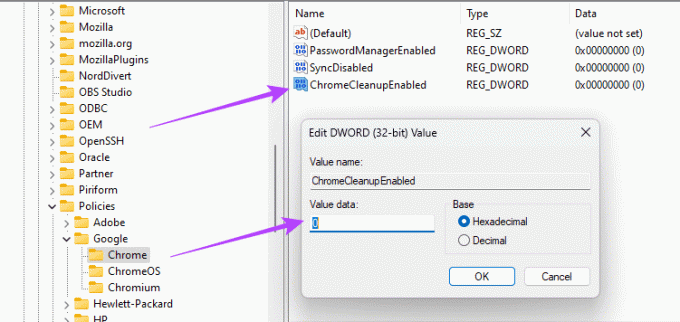
O File Explorer permite ajustar propriedades específicas relacionadas aos arquivos. Você pode usá-lo para inserir configurações avançadas de arquivo para o arquivo Software Reporter Tool com as etapas abaixo.
Passo 1: Pressione o atalho de teclado Windows + R para abrir a caixa de diálogo Executar.
Passo 2: Digite o seguinte endereço e pressione Enter:
%localappdata%\Google\Chrome\User Data 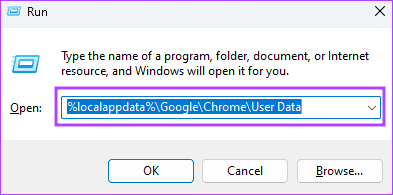
Etapa 3: Clique com o botão direito no arquivo SwReporter e selecione Propriedades.
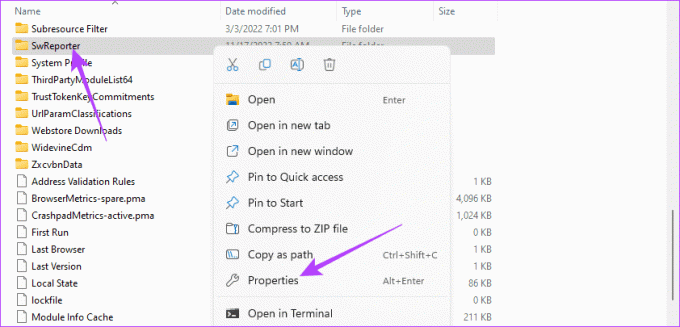
Passo 4: Clique na guia Segurança e selecione Avançado.
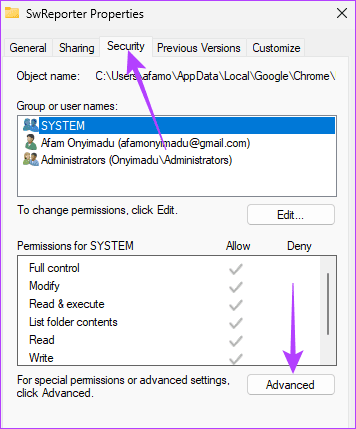
Etapa 6: Clique no botão Desativar herança.
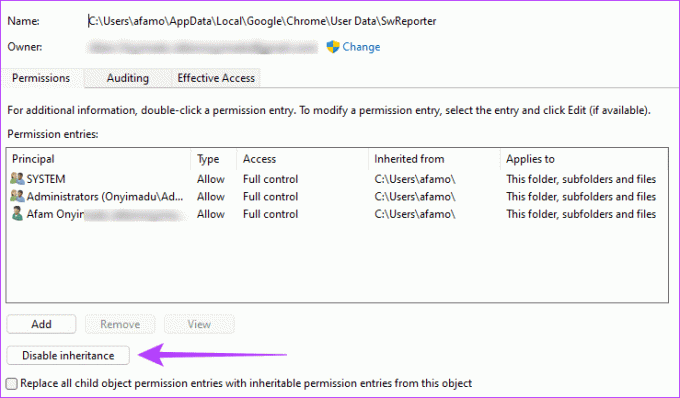
Etapa 7: Selecione a opção ‘Remover todas as permissões herdadas deste objeto’.
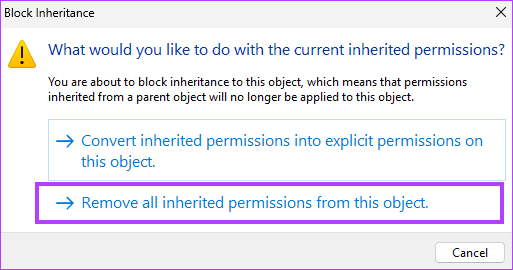
Etapa 8: Clique em Aplicar na janela Configurações de segurança avançadas e em OK nas outras janelas de propriedades abertas.
Arquivos exe são executáveis que contêm um conjunto de instruções para o sistema operacional. A Software Reporter Tool possui um arquivo exe contendo todas as informações sobre como ela funciona. Depois que este arquivo for excluído, ele não poderá mais ser acionado pelo Google Chrome.
Passo 1: Pressione o atalho de teclado Windows + R para abrir a caixa de diálogo Executar.
Passo 2: Digite o seguinte endereço e pressione Enter:
%localappdata%\Google\Chrome\User Data\SwReporter 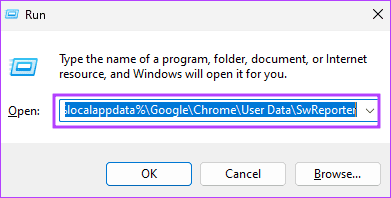
Etapa 3: Clique duas vezes na pasta disponível; geralmente, é nomeado com algumas figuras conforme mostrado abaixo:
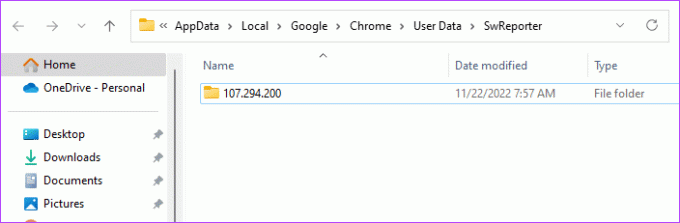
Passo 4: Procure o ‘software_reporter_tool’ e exclua-o.
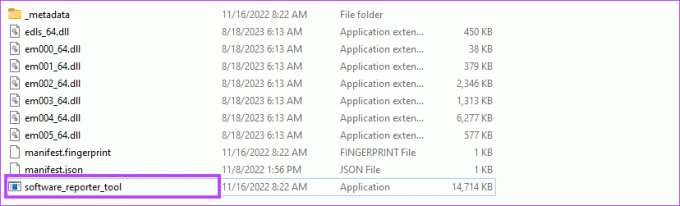
A ferramenta é executada em segundo plano. Portanto, quando você desabilita todas as operações em segundo plano do Chrome, a Software Reporter Tool não será mais executada. Aqui está como fazer isso:
Passo 1: Clique no menu de três pontos verticais no canto superior direito do Google Chrome e selecione Configurações.

Passo 2: Selecione Sistema na barra lateral esquerda e à direita, desative o botão de alternância ao lado de ‘Continuar executando aplicativos em segundo plano quando o Chrome estiver fechado’.
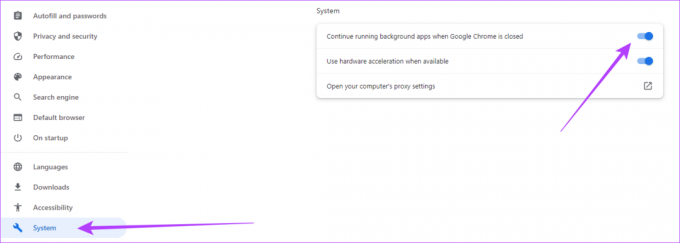
Se você seguiu as etapas deste guia, deverá ter desativado ou excluído com sucesso a ferramenta de monitoramento. Embora não recomendemos a navegação na web sem monitoramento e proteção adequados do sistema, algumas circunstâncias podem exigir essas medidas. Se você desabilitar a ferramenta, ainda deverá usar qualquer um dos melhores Antivírus do Windows para garantir sua segurança online.
Além disso, verifique se há vírus em seu computador, pois alguns malwares podem imitar programas genuínos, como o Reporter Tool, e levar ao alto uso da CPU.
Última atualização em 22 de agosto de 2023
O artigo acima pode conter links afiliados que ajudam a apoiar a Guiding Tech. No entanto, isso não afeta a nossa integridade editorial. O conteúdo permanece imparcial e autêntico.



